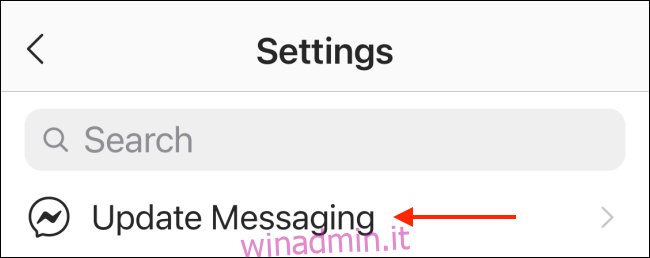Khamosh Pathak
Quindi hai provato a inviare emoji, adesivi e persino GIF come risposte. Ma niente cattura abbastanza la tua esatta espressione. Gli adesivi per selfie dei DM di Instagram risolvono questo problema molto importante. Ecco come inviare adesivi selfie (con emoji animati) su Instagram.
Utilizzando la funzione di adesivi per selfie di Instagram, puoi creare un adesivo animato breve, espressivo. Puoi registrare la tua espressione o utilizzare una sovrapposizione emoji animata (con cuori, emoji risate e altro).
Questa funzione è disponibile con l’aggiornamento della messaggistica multipiattaforma di Instagram che ha portato la possibilità di inviare messaggi agli amici di Facebook ai DM di Instagram. Puoi ottenere questo aggiornamento dal menu Impostazioni nella tua app Instagram per i phone o Android.
CORRELATO: Come inviare un messaggio a un amico di Facebook da Instagram
Apri l’app “Instagram” e vai alla scheda “Profilo”. Qui, tocca il pulsante del menu dell’hamburger nell’angolo in alto a destra dello schermo. Da lì, vai su Impostazioni> Aggiorna messaggi.
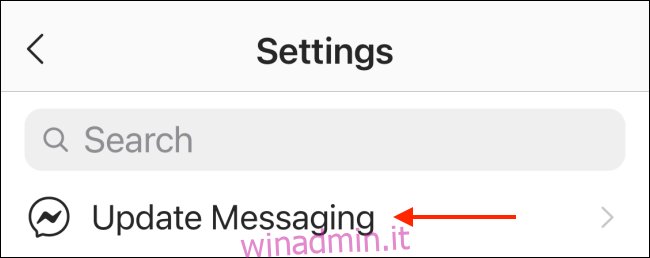
Qui, tocca il pulsante “Aggiorna” per ottenere le nuove funzionalità.
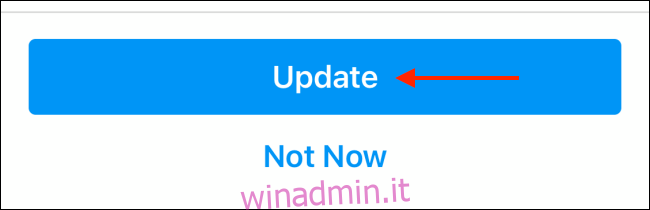
Ora vedrai una nuova icona per i DM di Instagram nell’angolo in alto a destra della schermata iniziale di Instagram. Tocca l’icona per aprire tutte le tue conversazioni.
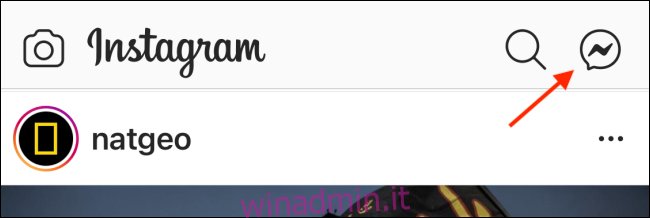
Ora scegli una conversazione.
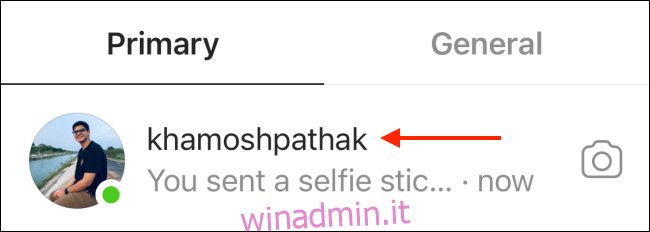
Qui, tocca l’icona “+” accanto alla casella di testo per vedere tutte le opzioni.
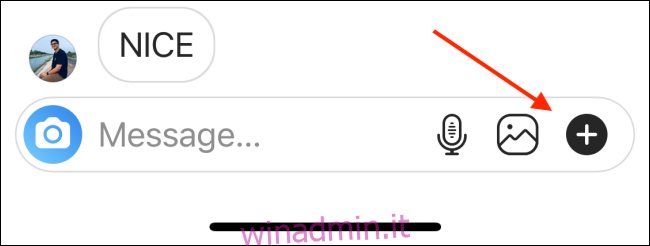
Seleziona l’icona GIF.
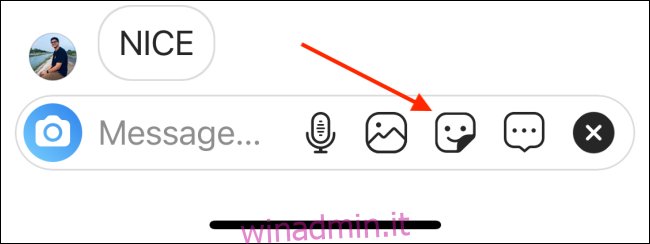
Dall’elenco, seleziona la funzione “Selfie”.
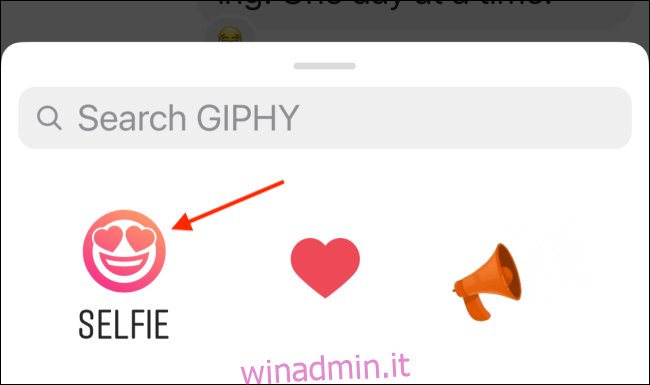
Ora vedrai una nuova opzione per la registrazione e l’invio di un adesivo selfie. Tieni il telefono in una posizione in modo che l’intero viso sia visibile nell’anteprima dell’adesivo. Instagram sostituisce automaticamente lo sfondo con un gradiente colorato.
Prova una sovrapposizione di emoji scegliendo un’emoji. Quando sei pronto, tocca il pulsante “Otturatore” per registrare l’emoji (puoi anche impostare un timer).
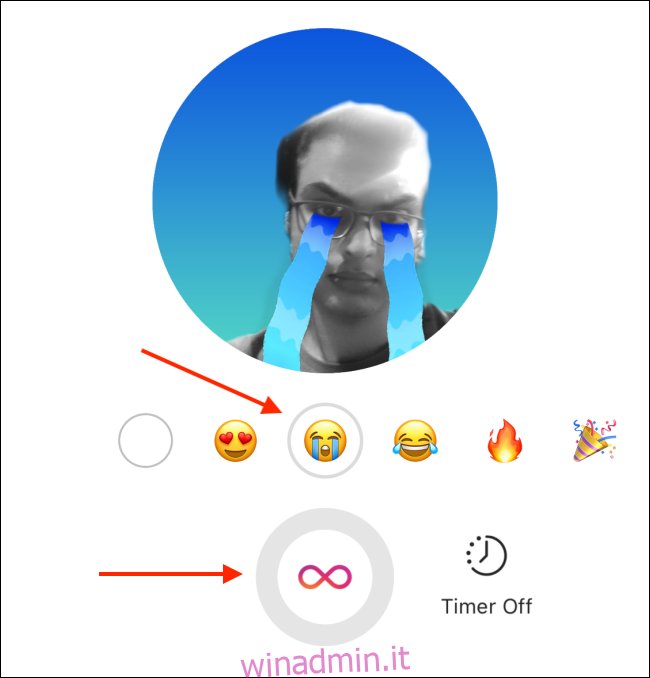
Una volta registrato, l’adesivo del selfie verrà riprodotto in loop (simile alla funzione Boomerang).
CORRELATO: Come tagliare, rallentare e modificare i boomerang di Instagram
Se non sei soddisfatto, tocca il pulsante “Ripeti” per riprovare. Se ti è piaciuto questo adesivo, tocca il pulsante “Salva adesivo” per salvarlo. In questo modo, puoi riutilizzare lo stesso adesivo ancora e ancora.
Quando sei soddisfatto, tocca il pulsante “Invia” per condividere l’adesivo nella chat.
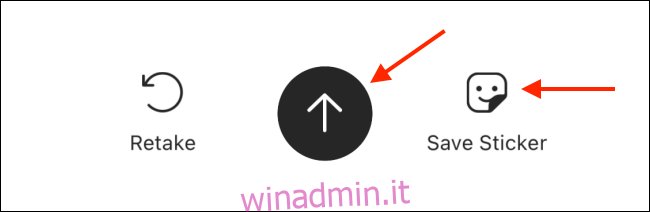
L’adesivo ora verrà riprodotto nella chat.

Puoi ripetere questo processo per creare e inviare più adesivi selfie. Gli adesivi salvati verranno visualizzati nella sezione “Adesivi salvati” sotto la funzione di registrazione. Puoi toccare qualsiasi adesivo salvato per inviarlo immediatamente nella chat.
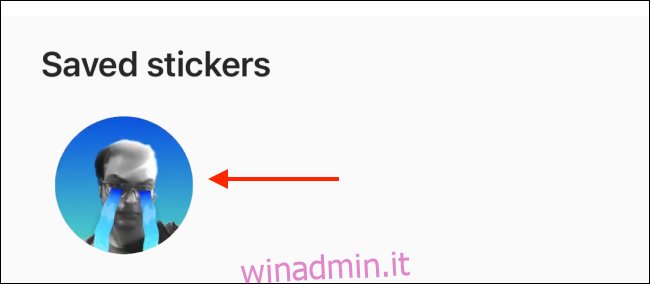
Nuovo su Instagram? Ecco come caricare le immagini Instagram più belle.
CORRELATO: Come caricare le migliori immagini di Instagram
body #primary .entry-content ul # nextuplist {list-style-type: none; margin-left: 0px; padding-left: 0px;}
body #primary .entry-content ul # nextuplist li a {text-decoration: none; color: # 1d55a9;}